Kadaise jums reikėjo sudėtingos aparatinės įrangos, vadinamos skaitytuvu, kad popierinis dokumentas būtų paverstas skaitmeniniu formatu. Tos dienos praėjo. Šiandien, jei jums reikia nuskaityti dokumentą, viskas, ko jums reikia, yra jūsų iPhone. Galite nuskaityti dokumentus tiesiai iš savo iPhone naudodami įvairias programas. Mes parodome, kaip tai daroma iOS 14.
Turinys
- Naudokite programą Failai
- Naudokite programą „Notes“.
- Naudokite tęstinumo kamerą
Naudokite programą Failai
Programėlė Failai labai palengvina dokumentų nuskaitymą ir saugojimą telefone. Jūs netgi galite nuskaityti kvitus arba pasirašyti ir nuskaityti dokumentus. Tiesiog įsitikinkite, kad esate prisijungę prie „iCloud“ ir galite pasiekti „iCloud“ diską iš „iPhone“ ir iš kompiuterio. Štai kaip pradėti.
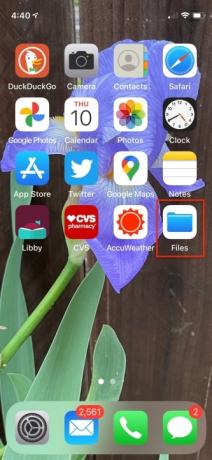
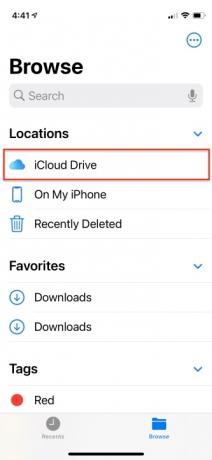

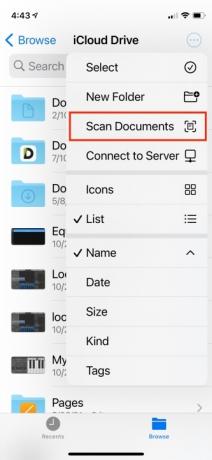
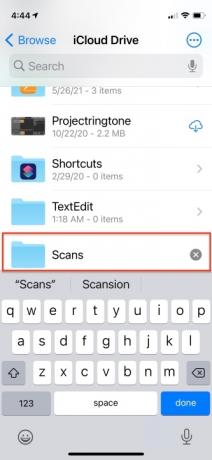
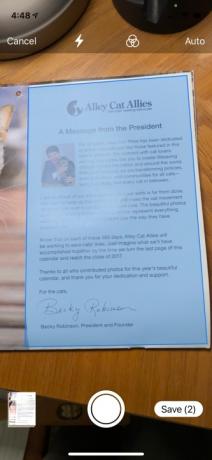
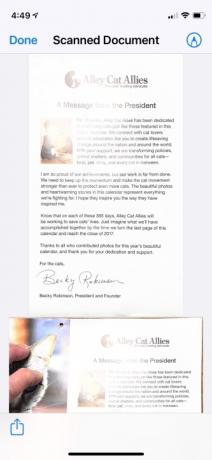
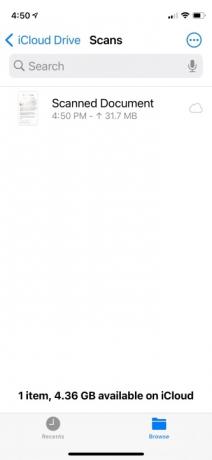
- Savo telefone suraskite programą Failai. Čia galite peržiūrėti visus savo „iCloud“ failus.
- Atidarę programą pasirinkite iDebesis Drive vieta.
- Ekrane braukite žemyn ir bakstelėkite trijų taškų piktogramą Daugiau piktogramą.
- Pasirinkite Naujas aplankas, pavadinkite savo aplanką Nuskaito, ir tada bakstelėkite padaryta.
- Iš tavo naujo Nuskaito aplanką, dar kartą braukite žemyn, kad paliestumėte tris taškus Daugiau mygtuką ir pasirinkite Nuskaityti dokumentus norėdami įjungti kamerą.
- Padėkite dokumentą ant paviršiaus ir laikykite telefoną virš jo, kol jį atpažins fotoaparato programa. Dokumentas paryškintas mėlyna spalva. Dažniausiai programa nufotografuos automatiškai, tačiau yra ir užrakto mygtukas, jei ji nepaima jūsų dokumento iš karto.
- Bakstelėkite Sutaupyti mygtuką ir jūsų nuskaitymas patenka į Nuskaito aplanką, kur jis bus matomas visur, kur galėsite pasiekti „iCloud“. Iš ten galite bakstelėti dokumentą, kad jį pervardytumėte.
Rekomenduojami vaizdo įrašai
Kelių dokumentų nuskaitymas iš eilės
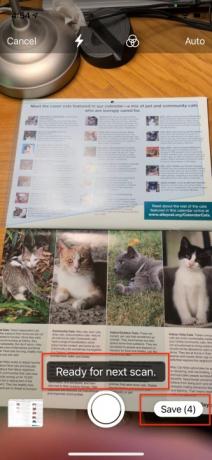
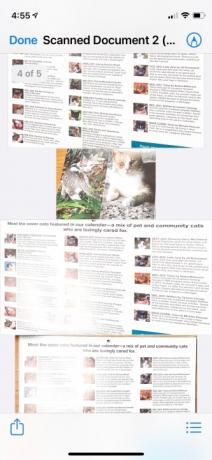

- Sudėkite dokumentus į krūvą, kad jie būtų nuskaitomi eilės tvarka, vienas po kito.
- Kai fotoaparatas nufotografuoja pirmąjį puslapį, programa nuskaito Paruoškite kitą nuskaitymą palei dugną. Pašalinkite pirmąjį puslapį, kad būtų galima užfiksuoti antrąjį puslapį.
- Kartokite, kol baigsite visą nuskaitymą.
- Bakstelėkite Sutaupyti ir visi nuskaityti puslapiai bus išsaugoti viename dokumente. Ženklelis parodys, kiek puslapių įtraukta.
Nesijaudinkite dėl tinkamo nuskaitymo kampo, nes programa automatiškai pataisys vaizdą, kad nuskaitymas būtų lygesnis. Kai peržiūrėsite baigtus nuskaitytus vaizdus, jie bus tinkamai sulygiuoti su aukštos kokybės turinio vaizdu.
Susijęs
- „Apple“ gali susidurti su „dideliu“ „iPhone 15“ trūkumu dėl gamybos problemos, sakoma pranešime
- Geriausios 2023 m. pažinčių programos: 23 mūsų mėgstamiausios
- Šis sulankstomas telefonas yra lengvesnis nei iPhone 14 Pro Max
Naudokite programą „Notes“.
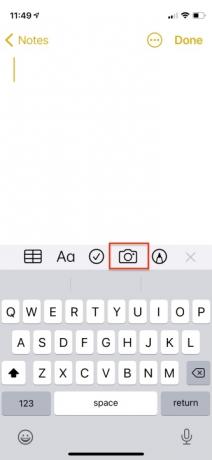
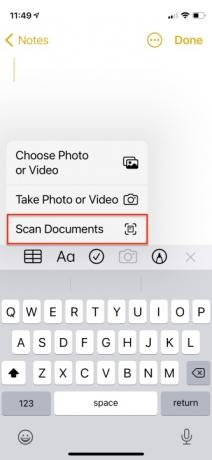
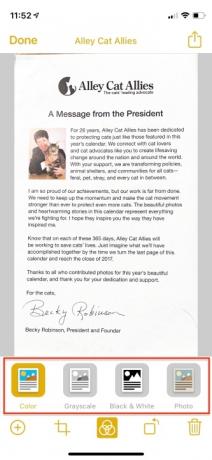
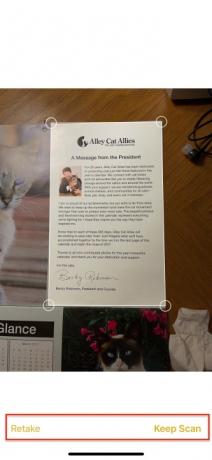

„IPhone“ įtaisytas Užrašų programa turi nuskaitymo funkciją, kurią galite pasiekti kurdami naują dokumentą. Štai kaip tai padaryti.
- Atidarykite esamą pastabą arba sukurkite naują.
- Bakstelėkite Fotoaparatas piktogramą ir pasirinkite Nuskaityti dokumentus.
- Padėkite dokumentą ant paviršiaus ir užveskite įrenginio kamerą virš jo.
- Jei jūsų įrenginys veikia automatiniu režimu, programa automatiškai nuskaitys jūsų dokumentą paryškindama jį geltonai. Programa pritaikys blykstę, priklausomai nuo apšvietimo sąlygų. Galite rankiniu būdu užfiksuoti nuskaitymą bakstelėdami užrakto mygtuką, jei fotoaparatas automatiškai neužfiksuoja dokumento.
- Bakstelėkite filtrų valdiklį, kad tiksliai sureguliuotumėte spalvotą, nespalvotą ir pilkos spalvos nuskaitymą.
- Vilkite kampus, kad sureguliuotumėte nuskaitymą, kad jis atitiktų puslapį, jei reikia, arba nuskaitytumėte tik dalį norimo puslapio.
- Bakstelėkite Laikyti nuskaitymą.
- Pridėkite daugiau nuskaitymų prie dokumento, jei tai kelių puslapių nuskaitymas, ir bakstelėkite Sutaupyti kai baigsi.
Kai nuskaitymas bus baigtas, vis tiek galėsite atlikti filtrą, apkarpyti ar pasukti jo koregavimus arba išmesti į šiukšliadėžę. The Perimti mygtukas leidžia pataisyti vieną serijos puslapį, nereikia iš naujo paleisti kelių puslapių nuskaitymo. Galite toliau apkarpyti arba keisti dokumento kraštus, naudoti filtrą arba pasukti jį, kad jis atrodytų tiksliai taip, kaip norite.
Naudokite tęstinumo kamerą
1 apie 4
Tiek „MacOS“, tiek „iOS“ turi integruotą funkciją „Continuity Camera“, kuri leidžia valdyti kamerą mobiliajame įrenginyje tiesiai iš „Mac“. Taip pat galite greitai perkelti nuotraukas ir nuskaitytus elementus tiesiai iš įrenginio į dokumentą kompiuteryje.
„Continuity Camera“ veikia su vietinėmis programomis, tokiomis kaip „Notes“, „Mail“, „Messages“, „TextEdit“, „Keynote 8.2“, „Numbers 5.2“ ir „Puslapiai 7.2“ ar naujesnė versija. Jį galima naudoti su „MacOS Mojave“ ir „iOS 12“ ar naujesnėmis operacinėmis sistemomis.
Jei norite naudoti „Continuity Camera“, įsitikinkite, kad „Mac“ ir „iPhone“ yra prijungti prie to paties „Wi-Fi“ tinklo ir įjungtas „Bluetooth“. Įsitikinkite, kad abu įrenginiai yra prisijungę prie tos pačios „iCloud“ paskyros ir įjungtas dviejų veiksnių autentifikavimas. Štai kaip nuskaityti naudojant „iOS 14“ ir „MacOS Big Sur“ naudojant „TextEdit“.
- „Mac“ kompiuteryje atidarykite bet kurią palaikomą programą.
- Spustelėkite „Control“ arba dešiniuoju pelės mygtuku spustelėkite „Mac“ dokumentą arba lange ir pasirinkite Nuskaityti dokumentus in iškylančiajame meniu. Taip pat galite pasiekti nuskaitymo funkciją spustelėdami Failas arba Įdėti meniu juostoje.
- Nukreipkite savo iPhone arba iPad kameros lęšis prie dokumento ir palaukite, kol nuskaitymas bus baigtas. Galite nuskaityti rankiniu būdu, bakstelėdami užrakto mygtuką arba naudodami vieną iš garsumo mygtukų.
- Sureguliuokite fotoaparato padėtį, kad tilptų puslapyje, arba apkirpkite tik norimą nuskaitymo dalį, vilkdami kampus. Tada spustelėkite Laikyti nuskaitymą.
- Pakartokite procesą, kad pridėtumėte papildomų nuskaitymų arba bakstelėkite Sutaupyti pabaigti.
Redaktorių rekomendacijos
- Kaip greitai įkrauti iPhone
- „iPhone“ aukcione parduotas už beprotišką sumą
- Kaip atsikratyti kieno nors kito Apple ID savo iPhone
- Geriausi „Prime Day“ iPad pasiūlymai: Ankstyvieji pasiūlymai patenka į geriausius modelius
- Svarbus Apple įrenginių saugos naujinimas įdiegiamas vos per kelias minutes
Atnaujinkite savo gyvenimo būdąSkaitmeninės tendencijos padeda skaitytojams stebėti sparčiai besivystantį technologijų pasaulį – pateikiamos visos naujausios naujienos, smagios produktų apžvalgos, įžvalgūs vedamieji leidiniai ir unikalūs žvilgsniai.




